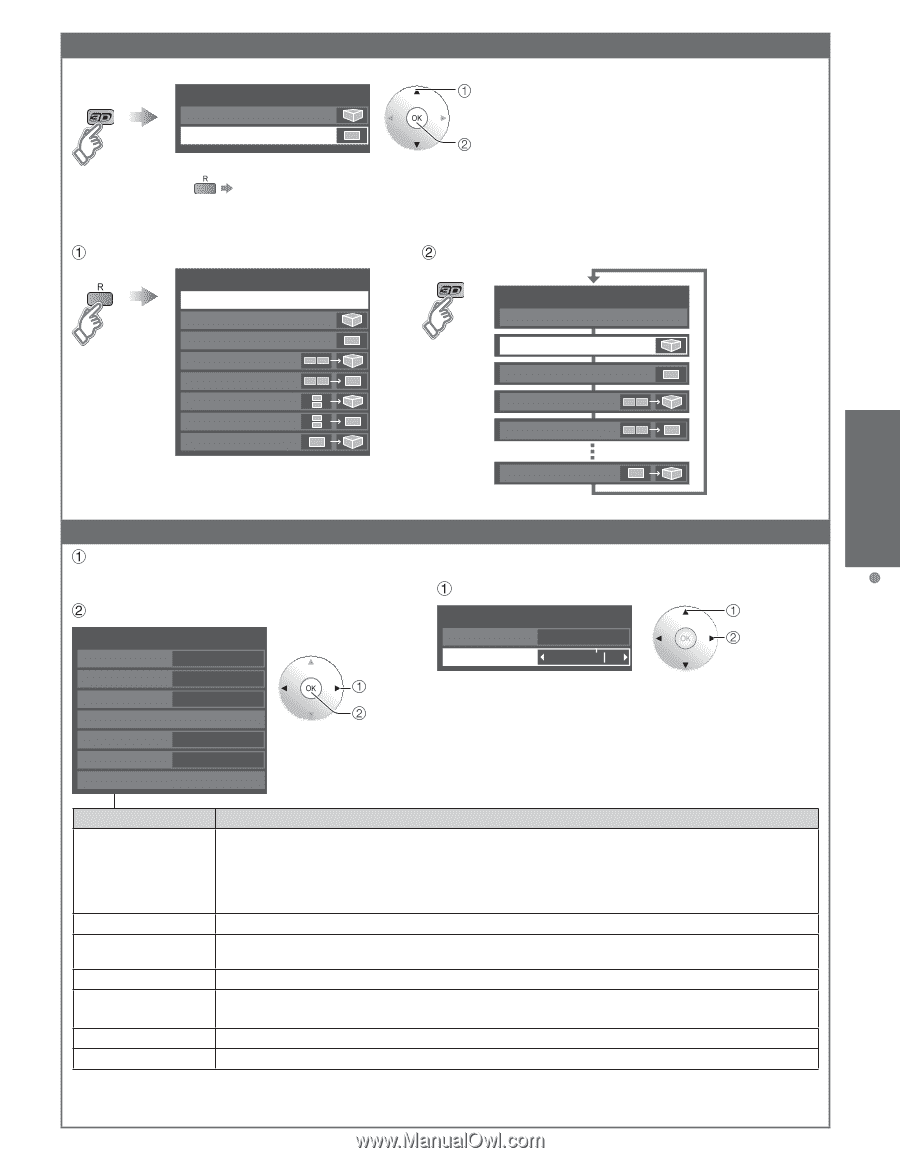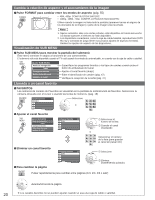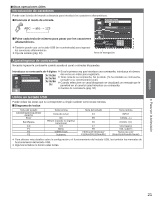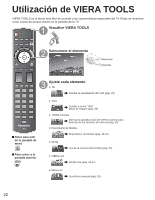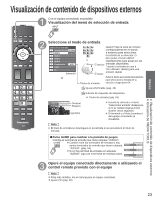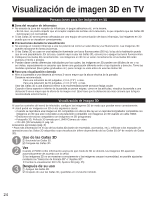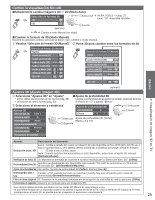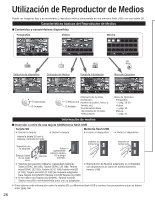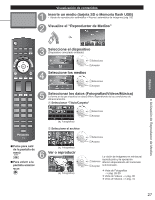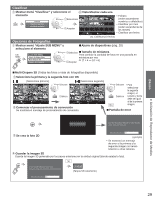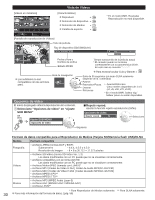Panasonic TCP65GT30 TCP60GT30 User Guide - Page 25
Cambie la visualización 3D, Ajustes 3D Ajuste imagen 3D
 |
UPC - 885170043442
View all Panasonic TCP65GT30 manuals
Add to My Manuals
Save this manual to your list of manuals |
Page 25 highlights
Cambie la visualización 3D⇔2D ■Simplemente cambia imágenes 3D ⇔ 2D (Modo Auto) Selección de formato 3D 3D ● Seleccione VIERA TOOLS --> pág. 22 Icono "3D" disponible también. 2D Aceptar (ejemplo) ● Cambia a modo Manual (ver abajo) ■Cambiar la formato de 3D (Modo Manual) Durante la operación anterior presione el botón rojo y cambie a modo manual. Visualice "Selección de formato 3D (Manual)" Pulse 3D para cambiar entre los formatos de 3D Selección de formato 3D (Manual) Nativo Cuadro secuencial (3D) Cuadro secuencial (2D) Lado a Lado (3D) Lado a Lado (2D) Arriba y Abajo (3D) Arriba y Abajo (2D) 2D -> 3D Selección de formato 3D (Manual) Nativo Cuadro secuencial (3D) Cuadro secuencial (2D) Lado a Lado (3D) Lado a Lado (2D) 2D -> 3D (ejemplo) Ajustes 3D (Ajuste imagen 3D) Seleccione "Ajustes 3D" en "Ajuste" • Cómo utilizar las funciones de los menús (pág. 48) • Utilización de menú Ajuste (pág. 53) ■Ajuste de profundidad 3D Cambia la profundidad 3D ajustando la paralaje izquierdo-derecha. Poner en "Sí" y ajustar "Efecto" Seleccione el elemento y establezca Ajuste de profundidad 3D Seleccione Ajustes 3D Detección auto. 3D Auto 1 Ajuste de profundidad 3D Sí Efecto +1 Ajuste Notifiación de señal 3D Sí Profundidad Sim.3D Medio Ajuste de profundidad 3D Seleccione Ajuste de profundidad 3D (Sí/No) Efecto (-3 a +3) Siguiente Intercambio Der./Izq. Normal Filtro de línea diagonal No Precauciones de seguridad Básico Visualización de imagen 3D en TV Ajustes Descripción del elemento Detección auto. 3D Auto 1: Cambia a pantalla 3D cuando la indicación 3D está disponible (archivo HDMI (3D), AVCHD, etc.) Auto 2: Igual que Auto 1, pero además detecta la señal 3D al identificar una imagen similar en formatos 3D lado a lado o arriba y abajo. Nota: Cuando la detección automática no esté disponible, seleccione el ajuste 3D manual. (No/Auto1/Auto2) Notifiación de señal 3D Sí: Muestra un mensaje de acuerdo a la señal recibida por la "Detección auto. 3D". (Sí/No) Profundidad Sim.3D Ajusta la profundidad de 3D. Disponible sólo cuando "2D->3D" se seleccione en "Selección de formato 3D". (Mínimo/Medio/Máximo) Ajuste de profundidad 3D Ver arriba. (Ajuste de profundidad 3D (Sí/No), Efecto (-3 a +3)) Intercambio Der./ Cambie a "Sí" cuando las fases se inviertan (cuando hay una sensación poco usual de Izq. profundidad) (Normal/Intercambiado) Filtro de línea diagonal Sí: Resuelve la incomodidad causada por la recepción de una señal de matriz quincunx. (Sí/No) Precauciones de seguridad Aparece un mensaje para ver imágenes 3D. * Los efectos tridimensionales percibidos con las Gafas 3D difieren de una persona a otra. * Si una señal recibida de un dispositivo externo es distinta al ajuste de 3D de la TV, como la señal de 2D cuando la TV está establecida en el modo 3D, es posible que las imágenes no aparezcan correctamente. 25